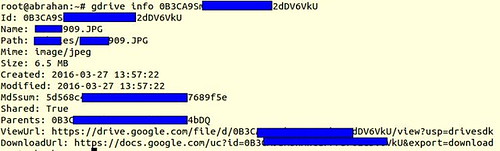Dentro del tema de activo de alto valor, no podemos dejar a un lado los datos. En los ambientes de producción debemos definir trabajos planificados que permitan realizar respaldos con periodicidad de acuerdo al aplicativo que tengamos en nuestros servidores, considerando su importancia, podemos definir dos modos de respaldo: local y remoto.
El respaldo local, puede verse como una copia local para la cual podemos tener acceso al momento que se quiera, para dar una respuesta inmediata a los incidentes.
Los respaldos remotos, requieren la consideración de variables, como la velocidad de subida y bajada, así como espacio de disponibilidad para realizarlos, hoy en día el tema de los respaldos en la nube es posible,gracias a que existen sitios que nos ofrecen espacio gratuito que podemos utilizar, para ello vamos a evaluar el espacio que ofrece Google Drive.
Para quienes son amantes de la consola, la buena nueva, es que si es posible hacerlo y de la manera mas fácil. Ahora bien, el script de respaldo local se diseño con la intención de empaquetar y comprimir, para luego ser cifrado y enviado a Google Drive.
|
1
2
3
|
#!/bin/bashtar -czf Carpeta/de/Respaldo/ArchivoRespaldado.tar.gz Ruta/del/Respaldo/ArchivoCarpeta/Respaldaropenssl aes-256-cbc -a -salt -in Carpeta/de/Respaldo/ArchivoRespaldado.tar.gz -pass pass:123 -out Carpeta/de/Respaldo/ArchivoRespaldado.tar.gz.enc |
La segunda parte del script, requiere de pasos adicionales, debemos descargar de acuerdo a la arquitectura de nuestro sistema operativo el proyecto GDrive, el cual no requiere de instalación.
Para la version de 32bits podemos descargar mediante:
|
1
|
wget -O Gdrive https://docs.google.com/uc?id=0B3X9GlR6EmbnLV92dHBpTkFhTEU&export=download |
Si se trata de la versión de 64 bits:
|
1
|
wget -O Gdrive https://docs.google.com/uc?id=0B3X9GlR6EmbnQ0FtZmJJUXEyRTA&export=download |
Una vez descargado, podemos moverlo a /usr/sbin y darle los permisos de ejecución, para utilizarlo desde cualquier ruta que deseamos.
|
1
|
mv Gdrive /usr/sbin |
Le cambiamos los permisos a ejecución:
|
1
|
chmod +x Gdrive |
Ahora queda por hacer la configuración en el Gdrive, solo falta ejecutar la siguiente linea para autorizar a la aplicación a acceder a nuestra cuenta de gmail. Debemos estar logueados en el navegador para poder realizar el TokenInfo validation con la cuenta que queremos referir con Google Drive.
Al ejecutar Gdrive con el parametro about, nos genera el link que debemos copiar en el navegador y del cual debemos autorizar los permisos para acceder a nuestra cuenta en Gmail.
|
1
|
gdrive about |
Ahora bien, para subir un archivo a nuestra cuenta de Gdrive podemos usar.
|
1
|
gdrive upload Carpeta/de/Respaldo/ArchivoRespaldado.tar.gz.enc |
Opciones que podemos ejecutar:
- Listar el contenido de la carpeta raíz:
|
1
|
gdrive list |
- Descargar un archivo basado en su ID
|
1
|
gdrive download IDdelArchivo |
- Ver la información de un archivo
|
1
|
gdrive info IDdelArchivo |
Más información sobre GDrive en la página del proyecto en GitHub.
Fuente: lamiradadelreplicante